Đôi khi bạn cần kiểm tra xem một ô có bị trống hay không, thường vì bạn không muốn một công thức hiển thị kết quả mà không có thông tin vào.
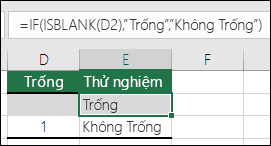
Trong trường hợp này, chúng ta sẽ sử dụng hàm IF cùng với hàm ISBLANK:
-
=IF(ISBLANK(D2);"Trống";"Không Trống")
Công thức cho biết IF(D2 trống thì trả về "Trống", nếu không thì trả về "Không Trống"). Bạn cũng có thể dễ dàng sử dụng công thức riêng của mình cho điều kiện "Không Trống". Trong ví dụ tiếp theo, chúng ta sẽ sử dụng "" thay cho hàm ISBLANK. Ký hiệu "" về bản chất có nghĩa là "không có gì".
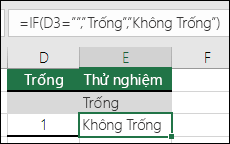
=IF(D3="","Trống","Không Trống")
Công thức này cho biết IF(D3 không có gì thì trả về "Trống", nếu không thì trả về "Không Trống"). Đây là một ví dụ về một phương pháp phổ biến sử dụng "" để ngăn không cho một công thức thực hiện tính toán nếu một ô độc lập bị trống:
-
=IF(D3="","",Công_thức_của_Bạn())
IF(D3 không có gì, thì không trả về kết quả gì, nếu không thì tính toán công thức của bạn).










